Utilizar regras de semellanza avanzadas para ver suxestións de casos similares
Asista os seus clientes rapidamente visualizando suxestións de casos similares na plataforma común de Customer Service. Como administrador, agora pode configurar criterios utilizando regras de semellanza avanzadas para que os axentes poidan ver casos semellantes aos seu caso actual e resolver os problemas dos clientes no primeiro contacto e nun intervalo temporal mínimo. Isto axuda a reducir o custo operativo e aumentar a satisfacción do cliente.
Se un axente está a traballar nun caso de asistencia, poden ver casos semellantes na sección Relacionados do caso actual e resolver o caso rapidamente. Coa axuda da busca por relevancia, poden usar palabras ou frases clave nun caso de servizo para atopar con rapidez casos relacionados velos e usalos para resolver problemas de clientes.
Escenario de suxestións de casos semellantes
Uxía está a resolver un problema no que un cliente non pode reservar un paquete de viaxe no portal. Para axudar ao cliente rapidamente, Gilda pide orientación buscando casos similares na pestana Casos similares na Relacionados sección do presente caso.
En función da entrada de datos configurados, o mecanismo busca por relevancia filtra os casos mediante frases clave e suxire unha lista de casos. Gilda selecciona un caso relevante e mira os detalles. Gilda é capaz de resolver o problema do cliente con este caso suxerido e tamén pode vincular o caso ao caso actual para referencia futura.
Crear unha nova regra de semellanza para ver casos semellantes
Configure suxestións automáticas de casos semellantes creando regras. de semellanza avanzadas. As regras que crea utilizan o mecanismo de busca por relevancia.
Máis información: Utilizar Busca por relevancia para obter uns resultados de busca máis rápidos e exhaustivo
Importante
É recomendable activar a busca por relevancia para a súa organización para ver suxestións máis precisas para casos semellantes. Máis información: Comprender como a busca por relevancia afecta os resultados da busca
Asegúrese de dispoñer do rol de seguranza de Xestor do servizo de atención ao cliente, Administrador do sistema ou Personalizador do sistema, ou permisos equivalentes.
Comprobar o seu rol de seguranza
Sigue os pasos en Ver o teu perfil de usuario.
Non ten os permisos adecuados? Contacte co administrador do sistema.
No mapa do sitio de Centro de administración de Customer Service, vai a Configuración do caso en Asistencia ao cliente. Aparece a páxina Configuración de caso.
Na sección Regras de semellanza avanzadas, seleccione Xestionar. Aparece a páxina Todas as regras avanzadas de semellanza .
Para crear unha regra de semellanza avanzada, seleccione Nova na barra de comandos.
No separador Detalles, introduza os seguintes detalles:
- Nome (obrigatorio): O nome da regra.
- Entidade de orixe (obrigatorio): Seleccione a entidade Caso para suxestións de casos semellantes.
- Descrición: Descrición da regra de semellanzas.
- Frases clave irrelevantes: Forneza frases clave irrelevantes separadas por punto e coma (;). Estas frases son filtradas na busca dun caso semellante.
- Filtrar o resultado por estado: Filtra os rexistros por estado. Se estableces o valor en Activo, só se recuperan casos similares con estado activo. Se non estableces un valor, recupera casos similares que están en todos os estados.
Para gardar a regra, seleccione Gardar.
No separador Campos coincidentes, seleccione Nova asignación de entidades para análise de texto para engadir o rexistro dunha asignación de entidade de análise de textos para a regra.
No separador Detalles, introduza os seguintes valores. Estes valores úsanse para determinar as palabras ou frases clave dos rexistros de orixe usando a busca por relevancia para que coincidan cos rexistros de destino usando a busca de texto. Isto axuda a conseguir semellanza baseada en palabras clave entre rexistros de orixe e de destino.
Criterios: Seleccione Coincidencia de texto se quere que o texto destes campos se use para atopar frases clave para que coincidan. Por exemplo, se selecciona Título do caso ou Descrición, o texto nestes campos coincidirá. Seleccione Coincidencia exacta se quere que todos os campos excepto os campos de texto de varias liñas e dunha única liña poden activarse para a coincidencia exacta. Máis información: Activar un campo para a coincidencia exacta de rexistros semellantes
Entidade (obrigatorio): Escolla unha entidade da lista despregable que se vaia a usar para crear unha regra de busca de texto para encontrar os rexistros correspondentes en aplicacións de Dynamics 365.
CAmpo (obrigatorio): Elixa o campo que se vai usar para crear unha regra de busca de texto para encontrar rexistros coincidentes de destino.
Hai dous tipos de campos que se utilizan para análises de semellanza:
- Estruturado: Úsase para a coincidencia exacta en campo a campo. Están dispoñibles para coincidencia exacta todos os campos excepto Varias Liñas de Texto. Cada campo pode ser utilizado só unha vez.
- Texto: Só os campos de tipo Texto ou Conxunto de Opcións están dispoñibles.. Para Conxunto de Opcións, úsase a etiqueta correspondente no idioma do usuario. Os campos de texto utilizados para coincidencias inexactas en análise de semellanza con extracción de palabras ou frases clave. Cada campo pode ser utilizado só unha vez.
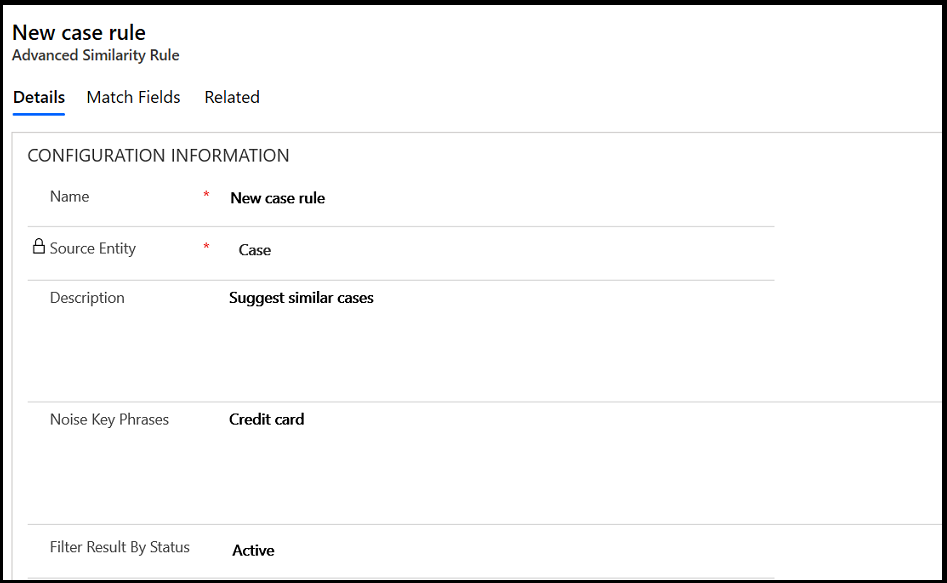
Para gardar a regra, seleccione Gardar.
Seleccione Activar na barra de comandos para activar a regra.
Tamén pode engadir máis asignacións para ver unha busca exhaustiva de rexistros relacionados.
Comprender como a busca por relevancia afecta os resultados da busca
Consulta a seguinte táboa para comprender como os resultados da busca se ven afectados cando a busca por relevancia está activada ou desactivada.
| Busca por relevancia desactivada | Busca por relevancia desactivada |
|---|---|
| En función das regras de semellanza, a busca realízase no campo principal dunha entidade. | En función dos atributos configurados nas regras de semellanza, a busca realízase nos atributos de entidades configurados para busca por relevancia. |
| Por exemplo, se as regras de semellanza están configuradas en Título e Categoría, pásase o texto do atributo separado por comas para buscar unha coincidencia no título Caso da entidade de caso. | Por exemplo, se as regras de semellanza están configuradas en Título e Categoría e a busca por relevancia está activada en Descrición, a busca realízase para Título e Categoría no campo Descrición da entidade de caso. |
Activar un campo para a coincidencia exacta de casos semellantes
Siga os seguintes pasos para activar un campo para coincidencia exacta de casos semellantes.
Vaia a Configuración>Configuración avanzada.
Seleccione Configuración>Personalizacións.
Na páxina Personalizacións, seleccione Personalizar o sistema.
Aparece a páxina Información .
No panel esquerdo, expanda Entidades, vaia á entidade que desexe personalizar, expándaa e logo seleccione Vistas.
Aparece unha páxina de visualización cunha lista de elementos.
Faga dobre clic en Procura rápida </nome da entidade> para a entidade. (Nota: pode que teña que desprazarse cara abaixo para atopar esta opción).
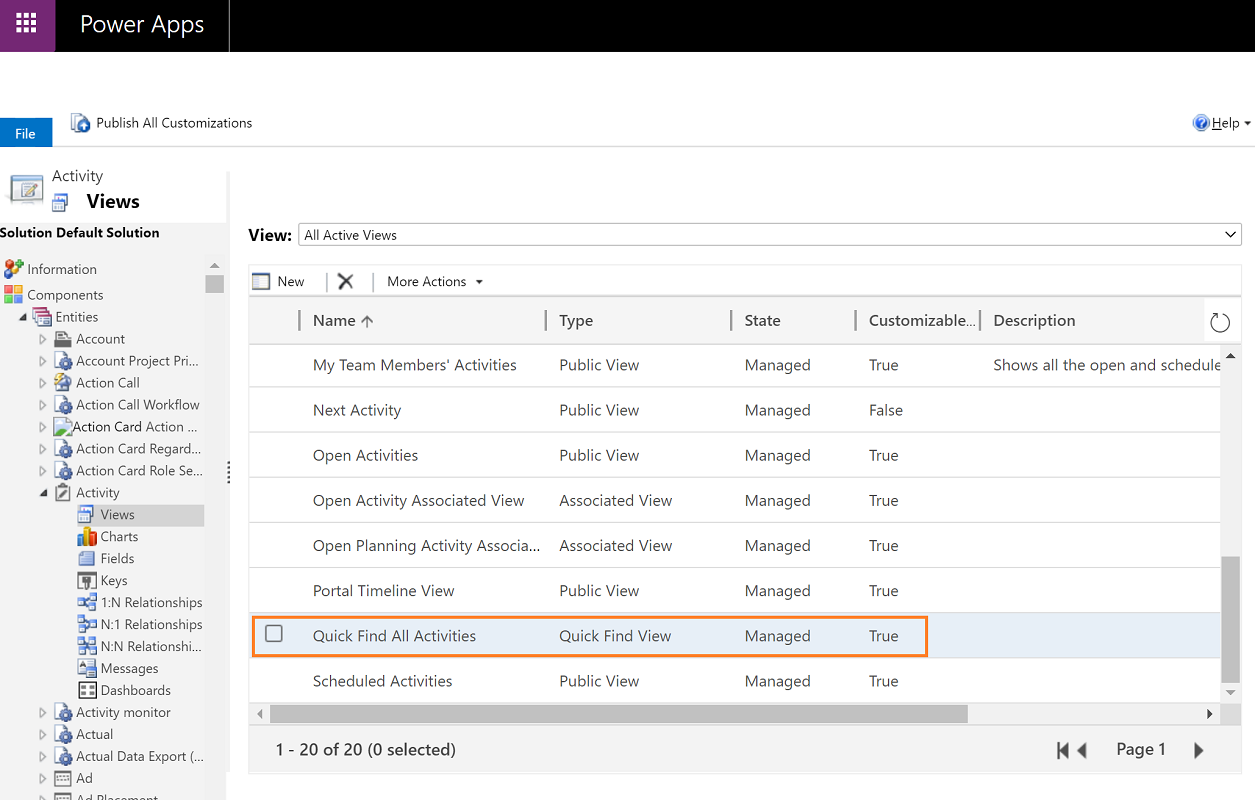
Aparece unha páxina de visualización.
Na parte dereita, seleccione Engadir Buscar columnas.
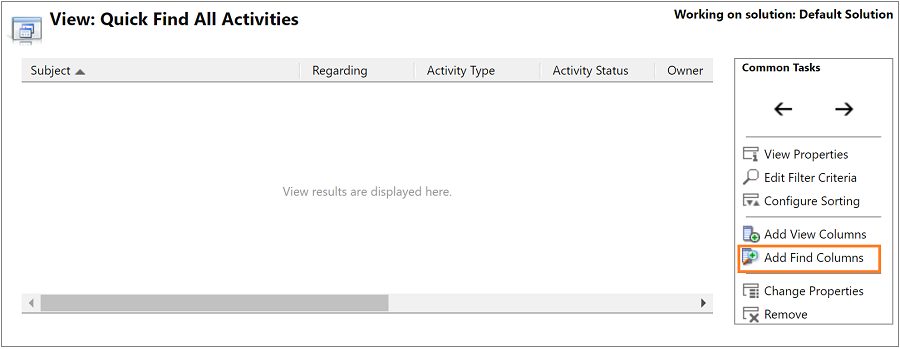
Aparece a páxina Engadir columnas de busca .
Marque a caixa de verificación da entidade que desexe que sexa un campo de concordancia exacta.
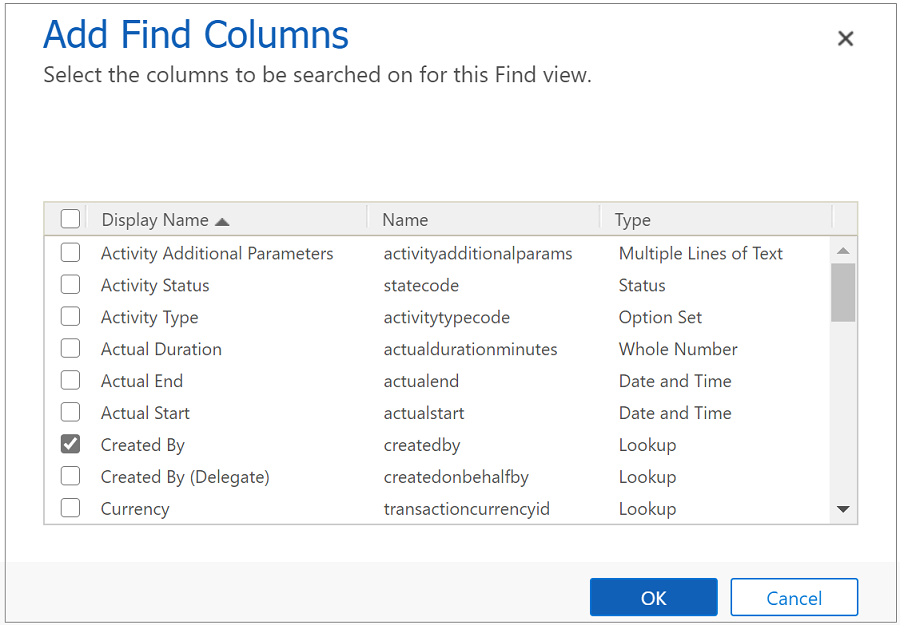
Seleccione Aceptar
Volverá á páxina Procura rápida </nome da entidade>.
Seleccione Gardar e pechar.
Volverá á páxina Configuración.
Seleccione Publicar todas as personalizacións para rematar de activar a coincidencia exacta para o campo.
Nota
Para que un campo poida optar á coincidencia exacta, debe cumprir os seguintes criterios:
- Non pode ser unha clave primaria.
- Non pode ser destes tipos: Cadea, Nota, Lista de selección, Booleano, Número enteiro, Dúas opcións, Data e hora ou Número de punto flotante.
- Pode ser destes tipos: Busca, OptionSet, Cliente, Propietario, Estado, Estado, Motivo para o estado.
Consulte suxestións de casos semellantes na plataforma común de Customer Service
Pode ver suxestións semellantes ao caso na sección Relacionados da plataforma común de Customer Service.
Máis información: Consulta e xestiona os rexistros relacionados na sección Relacionados
Na plataforma común de Customer Service, navegue até Servizo>Casos e un caso na visualización Os meus Casos Activos.
Seleccione Casos semellantes na sección Relacionados para visualizar os casos semellantes ao caso actual.
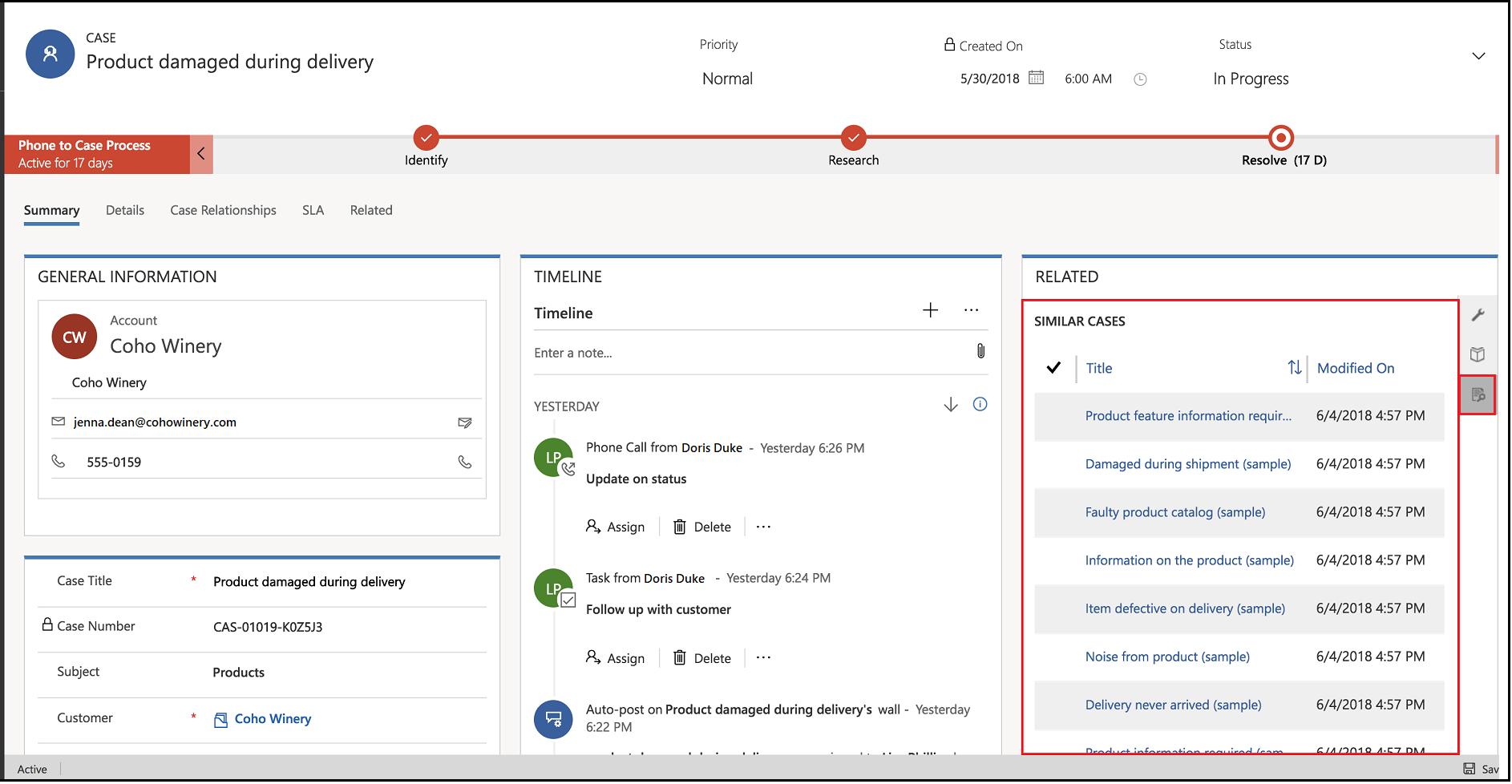
Nota
A acción "casos similares" non está dispoñible no fluxo do proceso de negocio da Plataforma común de servizo de atención ao cliente. Como solución, pode personalizar o fluxo do proceso de negocio para engadir a acción. Para obter información sobre personalizar o fluxo do proceso de negocio, consulte Engadir unha acción a un fluxo do proceso de negocio.
Consulte tamén
Habilitar suxestións de IA para casos similares e artigos de Knowledge
Sección relacionada no servizo de atención ao cliente Hub
Comentarios
Proximamente: Ao longo de 2024, retiraremos gradualmente GitHub Issues como mecanismo de comentarios sobre o contido e substituirémolo por un novo sistema de comentarios. Para obter máis información, consulte: https://aka.ms/ContentUserFeedback.
Enviar e ver os comentarios